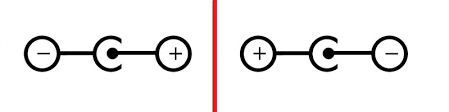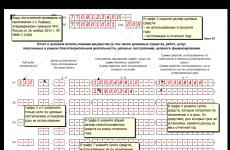Lisäasetukset WiFi-sovittimen asetuksista. Yksi kaikille: yleismaailmalliset sovittimet kannettaville tietokoneille
LED-nauhat toimivat 12 tai 24 voltin teholla. Käytän 12 voltin nauhaa. Miksi? Koska se on helpompi ostaa ja halvempaa.
Käytetään 220 voltin verkkojännitteen kytkemiseksi 12: een pulssiyksikkö virtalähde. Hänen tärkein parametri on voima, jonka hän voi antaa. Virtalähteen kapasiteetin laskeminen näytän sinulle tietyssä esimerkissä.
Tässä on kaksi viiden metrin RGB-nauhaa,
30 LEDiä metriä kohti.LED-nauhan virtalähteen laskeminen
Ensinnäkin sinun täytyy selvittää, kuinka paljon tehoa yksi metri tällaista nauhaa kuluttaa. Tiedot nauhojen tyypeistä, kerroin artikkelissa Tyypit LED-nauhat. Mikä on yhden metrin nauhan teho, näet tässä taulukossa:
| LED-tyyppi | D jodi 1 metrillä | teho |
| SMD 3528 | 60 | 4,8 W |
| SMD 3528 | 120 | 7,2 W |
| SMD 3528 | 240 | 16 W |
| SMD 5050 | 30 | 7,2 W |
| SMD 5050 | 60 | 14 W |
| SMD 5050 | 120 | 25 W |
Yhden metrin nauha
-7,2 wattia ja . Vain 10 metriä (kaksi kiekkoa 5 metriä). Kerro 10 metriä7,2 wattia, saamme 72 wattia . Tämä on teho, jota nauha kuluttaa.Tärkeä asia! Virtalähteessä on oltava vähintään 30% tehonsyöttö. Muuten se palaa nopeasti ylikuormituksesta. Niinpä 72 wattia plus 30% osoittautuu 93,4 wattiksi.
Se on juuri sellainen teho, jota virtalähde tarvitsee voidakseen käyttää 10 metriä SMD 5050 LED-nauhaa, jossa on 30 LEDiä metriä kohti. On ainakin, kolme virransyöttöasetusta, joita voit ostaamyymälöissä johtoliuska.

LED-nauhan virtalähteet
Kompakti tiivistetty tehopakkaus muovikotelossa (1)
Pieni koko, kevyt, vedenpitävä.
E enintään 75 wattia. Siksi tarvitset kaksi virtaa kahdelle nauhalle. 50 wattia . Käytetään sisävalaistuksessa, kuten sen helpoin piilottaa.sinetöity
virtalähde alumiinikotelossa (2)Virta 1
00 wattia ja yksi riittää kahden nauhan syöttämiseen kerralla. Painaa kuitenkinse yli kilogrammaa ja sillä on suuret mitat. Käytetään pääasiassa katumerkkien valaisemiseen, kuten erittäin luotettava ja hyvin suojattu ulkoisilta vaikutuksilta (aurinko, pakkas, sade).Avoin virtalähde
(3)Tämä antaa myös 1
00 wattia, mutta sillä on suurimmat mitat. Henkilökohtaisesti en ole koskaan tavannut, joten sitä käytettiin korostamaan kattoja tai seiniä. On mahdotonta piilottaa niissä . Sitä käytetään laitteiden virtalähteisiin, jotka yleensä asennetaan laitteisto-osastoihin tai erikoiskoteloihin. Sen etuna on alhaisemmat kustannukset. poimia virtalähde, ensin katsomme, mitä haluamme. Seuraavaksi, katso taulukosta, kuinka paljon virtaa kuluttaa yksi metri tällaista teippiä. Kerro tämä arvo nauhan pituudella, saamme virtalähteen. Valitse kaupallisesti saatavilla olevista vaihtoehdoista, jotka sopivat sinulle parhaiten.|
Hei rakkaat lukijat! Tässä viestissä haluan kertoa pienen tarinan siitä, miksi on tärkeää valita oikea virtalähde laitteillesi ja miten se tehdään. Tarina sähkön ja kaasun sarakkeestaEräänä päivänä, kun olin korjaamassa kauko-ohjainta asiakkaalle, hän kertoi, mitä hän halusi kaasunlämmittimessä, joka toimii kahdella LR20-paristolla, mukauttamaan virtalähdettä niin, että se ei osta melko kalliita alkaliparistoja. Hän löysi yleismaailmallisen virtalähteen, jossa on mahdollista asettaa 3 voltin jännite ja joka pystyy tuottamaan virtaa jopa 1 ampeerin kuormituksella. Tämä virta olisi enemmän kuin tarpeeksi tehtävään, mutta silti virtalähteen geysiri ei halunnut työskennellä, kun paristot toimivat hyvin. Joten mikä on sopimus? Ja asia oli, että kaasupylvääseen tarvitaan vakiintunut tehoyksikkö. Hieman myöhemmin selitän, mitä eroa on vakiintuneen ja vakiintuneen virtalähteen välillä ja miksi jotkut laitteet toimivat hyvin vakiintumattomasta lähteestä, kun taas toiset eivät. Tämän miehen tapaus oli syy kirjoittaa pieni artikkeli siitä, kuinka valita oikea virtalähde laitteellesi tai sitä kutsutaan myös virtalähteenä. Laitteet, joille tarvitset sovittimen, eivät voi olla vain älypuhelimia, puhelimia tai tabletteja. Se on enemmän laitteista, kuten reitittimistä, latureita radiopuhelimista, digitaalisista, satelliittisovittimista ja ulkoisista virtalähteistä varustetuista televisioista, erilaisista leluista, LED-valoista, tonometreistä jne. Yleensä kaikki, mitä verkosta käytetään erityisellä sovittimella. Kuinka valita oikea laitteesi virtalähdeOletetaan siis, että sinun on ostettava uusi virtalähde, joka korvaa epäonnistuneen. Valitettavasti näin tapahtuu. Vaihtoehtoisesti laite voi toimia paitsi akuista, mutta sillä on myös tulo ulkoisen virtalähteen liittämiseen, mutta se ei tullut heidän kanssaan ja olet jo kyllästynyt ostamaan paristoja. Tämä tapahtuu usein tonometreillä eikä vain. Ensimmäisessä tapauksessa, jos sinulla on epäonnistunut sovitin, kiinnitä huomiota vanhaan sovittimeen, ennen kuin käytät ostamista, sinun täytyy selvittää joitakin parametreja. nimittäin:
Usein nämä merkinnät voivat olla melko pieniä, joten saatat joutua käyttämään suurennuslasia. Esimerkiksi harkitse melko voimakasta virtalähdettä kannettavasta tietokoneesta, mutta tämä kuva näyttää selvästi kaikki parametrit, jotka tarvitsevat huomiota. Ensinnäkin mielenkiintoisia ovat parametrit, jotka ovat käytettävissä juuri virtalähteen lähdössä, jotka ovat otsikon ”Output” - tuotoksen alla. Esimerkissämme tämä on 19 volttia, 6,32 ampeeria. Polaarinen merkintä osoittaa, että virtaliitin on sisäpuolella ”Plus” ja ”miinus” liitännän ulkopuolella. Tämä on suosituin vaihtoehto, mutta valmistajat tekevät sen eri tavalla. Mielestäni alla olevasta graafisesta järjestelmästä on selvää, miten polariteetti määritetään. Piste edustaa liittimen sisäistä kosketusta, ja puolikuu on ulkoinen.
Kun valitsemme virtalähteen itsellemme, on tärkeää, että ostettu sovitin tuottaa nykyisen sovittimen arvon, mutta se voi olla hieman enemmän. Ja jännitteen on oltava täysin laitteen kuluttaman.
Mutta edellä mainittu ei koske jännitettä, sen pitäisi olla täsmälleen sama kuin laitteen tarvitsema ja natiivissa sovittimessa ilmoitettu! Tämä on tärkeää! Kun olet lukenut sovittimeen tarvittavat merkinnät, olet päättänyt jännitteestä, virrasta ja napaisuudesta. Viimeinen asia, joka on otettava huomioon, on itse virtaliittimen tyyppi ja koko. Niitä on melko paljon. Tässä on vain muutamia vaihtoehtoja yleiseen esitykseen.
Siksi on helpoin ottaa sovitin, joka tarvitsee vaihtaa myymälään, ja vertaa sen liitäntää ostavan hakijan liitäntään. Jotkin laitteet (hyvin harvoin) ovat virtalähtöisiä, vaikka sovittimen kautta, mutta tässä tapauksessa vaihtovirtaa ei näytetä sovittimessa, ja vaihtovirtasymboli vedetään määritetyn lähtöjännitteen vieressä Entä jos vanhaa sovitinta ei ole?Sitten kiinnitämme huomiota sen laitteen tapaukseen, jolle haluamme ostaa verkkolaitteen. Sovitinliitännän vieressä itsekunnioittava asiakas ja valmistaja määrittävät myös tarvittavat tunnusmerkit, jotka ovat jo tuttuja symboliikkaa ilmaisemalla haluttu jännite, virta ja napaisuus. Joskus nämä parametrit on ilmoitettu ohjeissa tai kirjoitettu erityiseen merkkiin, joka on liitetty laitteen koteloon. Jos näin ei ole, toimi seuraavasti:
Miksi tarvitaan vakaa virtalähdeNyt on aika palata tarinaan, jonka aloin. Joten miksi kaasulämmitin ei halunnut työskennellä ulkoisesta virtalähteestä, vaikka jännite ja virta olivat riittävät? Asia on, että mies ei käyttänyt vakautettua virtalähdettä, mutta kaasupumpun ohjausyksikkö ei voinut sietää sitä ja kieltäytyi toimimasta. On olemassa eräitä laitteita, jotka vaativat hyvän, vakiintuneen jännitteen. Näitä laitteita ovat muun muassa verenpainemittarit ja usein apteekeissa, joissa niitä myydään, myydään ja erikseen sovittimia, jotka ovat täysin vaatimusten mukaisia. Mutta silti kiinnitä huomiota jännitteeseen, eri tonometrien malleissa, se voi vaihdella. Miksi jotkin laitteet tarvitsevat vakautetun jännitteen? Jotta voisimme mennä sähköisiin tietoihin, selitän yksinkertaisesti, että stabiloiduilla virtalähteillä on paremman jännitteen. Kyllä, kyllä, jännite voi olla myös korkealaatuista eikä kovin korkealaatuista.
Yllä olevassa kuvassa näkyy yleinen virtalähde, sen monipuolisuus on, että sen arsenaalissa on joukko eri kokoisia pistokkeita, kyky muuttaa polariteettia ja vaihtelevaa jännitealuetta 1,5 - 12 volttiin. Sen lähtövirta on pieni 300 mA, mutta huomaa, että laatikko kertoo, että se on vakaa virtalähde. Toisin sanoen se, joka tuottaa paremman jännitteen. Tämä ei tarkoita, että ei-stabiloidut virtalähteet eivät sovi mihinkään, ei, tämä ei ole niin, on olemassa yksinkertaisesti laitteita, jotka ovat vaativampia syöttöjännitteen laadun suhteen. Yleensä nämä ovat korkean teknologian laitteita, joissa on mikrokontrolleri. Geyserin osalta se on yleensä suunniteltu toimimaan paristojen avulla, mikä on puhtaan virran lähde. Siksi sillä ei ole sähkövirtapiirissään mitään stabilointiainetta, mikä tarkoittaa, että verkkoon siirtyessä tarvitaan korkealaatuista vakautettua jännitettä. Toivon, että tämä artikkeli on hyödyllinen jollekin, jätä palautteesi, lisää lisäosia kysymyksiin, kaikki tämä voidaan tehdä alla olevissa kommenttien osassa. Ja tietenkin klikkaa sosiaalisten verkostojen painikkeita. Vastauksesi on minulle tärkeää! Heillä on tämä tekniikka älypuhelimina, kannettavina tietokoneina ja pöytätietokoneina sekä jääkaapit, televisiot ja muut kodinkoneet. Monet käyttäjät käyttävät reitittimiä laitteidensa liittämiseen Internetiin, heillä voi olla LAN-portti kaapelin avulla yhdistettäväksi ja Wi-Fi-sovitin Internetin jakamiseksi muille laitteille, joissa on myös Wi-Fi-tekniikka. Valitettavasti langattoman signaalin jakautumisvyöhyke ei ole kovin suuri, ja jos on esteitä, se on yleensä hyvin pieni. Tietenkin on monia standardeja, joihin signaaliteho riippuu, ja toinen tärkeä parametri on antennien lukumäärä. Jos käytät Wi-Fi-tekniikkaa, mutta et tiedä mitä voit tehdä sovittimen WiFi-signaalin parantamiseksi, tämä artikkeli on tarkoitettu sinulle. Täällä yritän selittää laitteiston ja ohjelmiston tapoja parantaa signaalia. Mutta ennen kuin aloitat, haluan huomata yhden tärkeän seikan. Kiinnitä huomiota reitittimen sijaintiin. Se ei olisi huono, jos hän olisi lähempänä huoneen keskiosaa ja koko taloa niin, että signaali levisi tasaisesti ja olisit mukava käyttää langatonta verkkoa. Signaalin huonontuminen voi olla monia tekijöitä. Kotona nämä ovat seinät, ja jos se on myös konkreettista, se jää radioaaltojen paljon pahemmaksi. Mikä tahansa asia - kuvasta, sitten kuva tai peili voi jossain määrin heikentää signaalin vastaanottoa. Siksi haluan, että yrität sijoittaa reitittimesi niin, että signaali on saatavilla kaikilla talon alueilla. Jos mahdollista, poista kohteet, jotka saattavat häiritä. Miten lisätä WiFi-signaalin vastaanottoa ohjelmien avulla?Kokemattomuuden vuoksi monet käyttäjät jättävät reitittimen oletusasetukset, elleivät ne muuta verkon nimeä ja salasanaa. Tämä ei ole täysin oikea, ja nyt selitän, miksi. Kanavan taajuudet vastaavat toisia Wi-Fi-verkkoja.Jos asut asuinrakennuksessa, on lähes 100% todennäköisyys, että Wi-Fi-verkko lähettää saman kanavan kuin sinä. Tämä ilmiö keskeyttää usein signaalin vastaanoton. Reitittimen asetuksissa sinun on vaihdettava kanava vapaaksi tai vähiten muiden langattomien verkkojen kanssa. Katso kuka istuu kanavalla ohjelman avulla inSSIDer. Lataa se täältä ja asenna se tietokoneeseen mongrelless-sovittimella. Löydetyt langattomat verkot näkyvät ohjelman ikkunassa ja sarakkeessa «Kanavan» ne näyttivät kanavia, joita he käyttävät. RF: ssä käytetään yleensä vain 13 kanavaa, muissa maissa joko enemmän tai vähemmän.
Suunnittelimme kanavat, sitten aloitamme reitittimen asetusten muuttamisen. Yleensä käytetään seuraavia osoitteita, jotka on syötettävä selaimen osoiteriville: http://192.168.0.1 tai http://192.168.1.1. Sitten sinua pyydetään antamaan käyttäjätunnuksesi ja salasanasi, jos et ole muuttanut mitään, niin oletuksena se on admin (ja käyttäjätunnus ja salasana). Sinun täytyy löytää langattomaan verkkoon liittyvät toiminnot Wi-Fi, voidaan kirjoittaa Wireless. Siellä on osa. kanavat (Kanava), jonka joukosta voit valita numeron 1 - 13.
Vaihda kanava vapaaksi ja tallenna. Tämän toimenpiteen jälkeen kärsit paljon vähemmän häiriöitä ja signaali on vakaampi. Alhaisen signaalin lähettimen reititinOletusarvoisesti joissakin reitittimissä voidaan asettaa pieni lähetysteho. Mutta sitä voidaan muuttaa. Etsi kaikki reitittimen samoissa asetuksissa parametri Lähetysteho (Lähetä virta) ja aseta arvo 100%: iin. Tai sinun täytyy valita arvo korkea (Korkea).
Tämä ominaisuus ei tietenkään ole kaikissa malleissa. Joskus erityinen laiteohjelmisto samankaltaisille malleille, jos sellainen on, auttaa. 802.11n nopeamminWi-Fi: ssä on monia standardeja, joilla langaton verkko voi toimia. Nopea on tietenkin 802.11n-standardi, joka antaa yhä suuremman peitto säteen, jos käytetään useita antenneja. Sinun on myös otettava huomioon tämän standardin tuki muille laitteille, koska jos siirryt siihen, jotkin laitteet eivät löydä verkkoasi alivalikoiman takia. Etsi reitittimen parametreista "Toimintatapa" tai "Langaton tila"tai "Langaton tila" ja siirry kohtaan 802.11n. Käynnistä reititin uudelleen, jotta muutokset tulevat voimaan.
5 GHz: n taajuusalueen käyttö802.11n-standardin ansiosta kalliissa malleissa voidaan käyttää kahta tyyppiä - 2,4 GHz (kaikki laitteet käyttävät) ja 5 GHz (Kaikki eivät käytä sitä). 2,4 GHz: n taajuusalue on erittäin kiireinen, sitä käyttävät monet ympärillämme olevat laitteet ja se ei ole vain langattomia sovittimia, mutta jopa mikroaaltouuni voi aiheuttaa ongelmia meille. 5 GHz: n taajuusalue on nyt lähes ilmainen, joten on toivottavaa siirtää kaikki laitteet siihen. Signaalinparannus WindowsissaTässä kohdassa keskitytään enemmän kannettaviin tietokoneisiin. Tosiasia on, että kun asetat energiansäästön tehoasetuksiin, tämä voi vaikuttaa Wi-Fi-signaalin voimakkuuteen. Siksi on parempi asettaa "Tasapainoinen" tilassa "Tehokas". Sitten saat signaalin suuremmasta etäisyydestä. Kuka ei tiedä, tehoasetukset ovat seuraavassa paikassa: napsauta hiiren kakkospainikkeella tehtäväpalkin akkukuvaketta ja valitse ”Virtalähde” ja aseta tarvittavat ohjauspiirit.
Rajoita signaalitehoa ja voidaanko se poistaa?On huomattava, että kaikkien reitittimien kovan tehon raja on 100 mW. Kiinalaisissa myymälöissä on tietysti sovittimia, jotka voivat viedä etäisyyden jopa useita kilometrejä, mutta sitä ei löydy tavallisista elektroniikkaliikkeistä. Onko mahdollista lisätä signaalitehoa ohjelmallisesti? Vastaus: osittain mahdollista. Valitettavasti on vaikeuksia - on tarpeen käyttää Linux-jakelua, esimerkiksi Kali Linuxia tai analogista - Backtrack 5r3: ta, jonka tuki on pysähtynyt. Tosiasia on, että useimmissa maissa langattoman lähettimen teho on rajoitettu 100 mW: iin, mutta Bolivialle ja joillekin muille maille ei ole tällaista rajaa, joten sinun täytyy syöttää useita tällaisia komentoja terminaaliin: Tässä esimerkissä wlan0 - tämä on langaton sovitin, jota käytät, ja 100 - altistunut teho mW (milliwatteina). Miten WiFi-signaalia voidaan parantaa käyttämällä laitteistomenetelmää?Kaikki keinot ovat hyviä, mikä tarkoittaa, että yhdessä ohjelmamenetelmien kanssa pystymme saavuttamaan vakaan ja suuren lähetyssignaalin. Vaikka ohjelmamenetelmät epäonnistuivat, seuraavat menetelmät voivat auttaa. SignaalinparannuksetParannetaksesi Wi-Fi-signaalia Internetissä, olen tavannut monia tapoja. Esimerkiksi ihmiset tekevät suunta-antennin, joka toimii kaikissa suunnissa, ja tätä liiketoimintaa varten he käyttävät folioa tai Pepsin tai olutta. Tällaisten menetelmien käyttö on tietenkin epäilyttävää, mutta kenelle miten.
Suurempi tehokkuus edustaa enemmän voimakkaat antennitjoka voi ostaa kaupasta. Sinun on varmistettava, että antennissa on 2-3 dBi -kerroin, ja voit korvata ne 8 dBi-antennilla. Toistimen käyttö vastaanottosignaalin vahvistamiseksiNäitä laitteita kutsutaan toistimiksi, ja ne voivat lisätä huomattavasti peittoaluetta. Toistin muodostaa yhteyden langattomaan verkkoon ja lisää sen soveltamisalaa.
Osta tehokkaampi Wi-Fi-sovitinVoit tehdä tämän: jos sinulla on kannettava tietokone, jolla ei ole vahvaa signaalin vastaanottoa langattomassa sovittimessa, vaihda se tehokkaammalla. Tämä koskee myös pöytätietokoneita. On parasta ottaa sovitin, joka on liitetty USB-liitäntään ja jossa on antenni, jonka voit mahdollisesti korvata tehokkaammalla.http: //sayt/wp-content/uploads/2017/02/kak-usilit-signal-wifi-7-700x384.jpghttp: //sayt/wp-content/uploads/2017/02/kak-usilit-signal-wifi-7-150x150.jpg 2017-02-01T19: 47: 18 + 00: 00 EvilSin225Wi-Fi wi-fi, wi-fi-standardi, WiFi-signaalin lisääminen, Wi-Fi-yhteyden vahvistaminenÄlä jo lasketa niiden tekniikoiden määrää, joissa sisäänrakennettu Wi-Fi-moduuli on. Heillä on tämä tekniikka älypuhelimina, kannettavina tietokoneina ja pöytätietokoneina sekä jääkaapit, televisiot ja muut kodinkoneet. Monet käyttäjät käyttävät reitittimiä laitteidensa liittämiseen Internetiin, sillä niillä voi olla LAN-portti kaapelin avulla.EvilSin225 Andrey Terekhov [sähköposti suojattu] hallintomies Tietotekniikka vastaus: On kaksi tapaa määrittää kannettavan tietokoneen virrankulutus (watteina): (1) Tarkista kannettavan tietokoneen pohjan kannessa oleva tarra. Tämän kannettavan tietokoneen etiketissä Acer ilmoitti 19V: n ja 3,42A: n jännitteen syöttöominaisuudet. Yhtälön mukaan jännite (V) x virta (A) = teho (wattia), laskemme kannettavan tietokoneen tehon 19 v x3,42 A = 65 W (2) Tarkista alkuperäisen sovittimen tyyppikilpi lähtöjännitteen (V) ja virran (A) parametrien osalta Esimerkissä, jossa on Huntkey 90W, käytämme samaa yhtälöä ja saadaan sovittimen lähtöteho 19v x 4,74A = 90WMiten nopeasti noutaa sovitin kannettavaan tietokoneeseeni? Yksinkertaisesti 13 "- 15,6" kannettavaa tietokonetta, joissa on integroitu näytönohjain, käytetään virtalähteellä 65W. 13 "- 15,6" kannettavaa tietokonetta, joissa on erillinen graafinen kortti, käytetään virtalähteellä 90W. Oikea tapa tarkistaa kannettavan tietokoneen tai natiivin sovittimen tyyppikilven syöttötehon eritelmät Miten määritetään täsmälleen, mikä sovittimen liitin Huntkey sopii minun kannettavalleni? vastaus: Adapterin liittimien yhteensopivuuden luettelo kannettavien tuotemerkkien kanssa on määritetty sovittimen pakkauksessa. Tarkempaa tietoa kannettavan mallin yhteensopivuudesta liittimien sovittimen kanssa Huntkey siirtyy tuotevalikoimaan ja katso yksityiskohtainen kuvaus sinulle kiinnostavasta mallista. kysymys: Voinko käyttää sovitinta 90w kannettavaan tietokoneeseen 65w? vastaus: Kyllä, mitään ongelmaa! 90w-sovitinta voidaan käyttää 65w: n kannettavan tietokoneen kanssa. Lisäksi kaikilla Huntkey-sovittimilla on täysi suoja: OCP (yli nykyinen), OVP (ylijännite) ja niin edelleen - mikä antaa kannettavan tietokoneen luotettavan suojan. kysymys:Voinko käyttää sovitinta 65: eenw kannettavan tietokoneen kanssa90W? Ei ole turvallista käyttää pienemmän tehon sovitinta kuin kannettavan tietokoneen virrankulutus. Tällaisissa olosuhteissa sovitin toimii ylikuormitustilassa. Tämä ei ainoastaan lyhennä sovittimen käyttöikää, vaan myös ylikuumenee sovitinta ja saattaa joissakin tapauksissa aiheuttaa tulipalon. Siksi suosittelemme, että ostat sovittimen, jolla on oikea teho. kysymys:Miten määritetään, että sovitin antaa todellista tehoa tai että sen teho on liian korkea? vastaus: "Peak90W", "Enintään 90W" tai "Max90W" kaikki tämä tarkoittaa, että tätä maksimitehoa voidaan toimittaa vain lyhyen ajan, teknisesti ilmoitettu teho ei ole todellinen (se on liian korkea). Kaikki Huntkey-sovittimet toimittavat todellisen ilmoitetun tehon. kysymys:Voinko käyttää Huntkey MacBook -sovitinta? vastaus: Nro MacBook käyttää yksinomaista MagSafe-liitintä. Tällä tekniikalla on oikeus käyttää vain Apple-laitetta, joten Huntkey-sovittimet eivät sovi MacBookiin. Kannettavan tietokoneen virtalähdettä tarjoavat kolme komponenttia: sovitin tai virtalähde (virtalähde-adapteri), kannettavaan sisäänrakennettu akku ja kannettavan tietokoneen CMOS-akku (BIOS), joka sijaitsee myös kannettavan tietokoneen sisällä. Puhutaan virtalähteen lämmityksestä useimmiten liittimen lämmittämisestä. Siksi, jotta voidaan ymmärtää lämmityksen syitä, on ensin ymmärrettävä sen toiminnan perusperiaatteet. Power ac-dc -sovitin on yksikkö, joka muuntaa 220 V: n vaihtovirran 15-24V: n tasavirraksi. Tässä tapauksessa muunnos suoritetaan muuntajalla, ja virta korjataan diodisillalla. Molemmilla solmuilla työskentelyllä on kyky lämmittää, mikä riippuu sähkökuorman suuruudesta. Siksi sovittimen lämmittäminen käytön aikana on täysin normaali ilmiö, eikä se mitenkään ilmoita toimintahäiriöstä. Toinen kysymys on, kuinka sallittu on lämmityslämpötila, ja mitä menetelmiä on sen vähentämiseksi? Yleensä kannettavan tietokoneen virtalähde kuumenee hyvin ensimmäisten 20-30 minuutin ajan tietokoneen kytkemisen jälkeen, kun sovitin on liitetty. Tämä johtuu siitä, että tällä hetkellä akku latautuu samanaikaisesti ja tietokone toimii, eli virtalähteen kuormitus on suurin. No, suurimmalla kuormituksella muuntaja lämmitetään maksimiinsa. Kun akku on ladattu, sovittimen lämpötilan pitäisi laskea, ja vain silloin, jos näin ei tapahdu, tarkista sen käyttökelpoisuus. Ensimmäinen sääntö kannettavan tietokoneen virtalähteen toiminnassa pitäisi olla mahdollisuus ilmaan pääsy ilmaan jäähdytykseen. Älä laita sitä suljetussa paikassa ja vielä enemmän peittämään. Jos lämmön suuruus vaikeuttaa sinua, sinun täytyy miettiä sen korvaamista tehokkaammalla. Voit tehdä tämän määrittämällä kannettavan tietokoneen virrankulutuksen. Tee se erittäin helppoa. Takakannelle kiinnitetylle levylle on kirjoitettu syöttöjännite ja vaadittu virta. Esimerkiksi: U = 9,5 V; I = 2,315 A. Kerro nämä arvot ja saat sovittimen minimitehon arvon 21,9925 W. Uuden virtalähteen teho voi olla yhtä suuri kuin tämä arvo. Ja mitä enemmän voimaa, sitä vähemmän se lämpenee. Muista vain, että sovittimen tehon lisääminen johtaa välttämättä sen koon kasvuun, eikä tämä ole aina kätevä. Ja tehokkaampien laitteiden kustannukset ovat korkeammat. Juuri kahden viimeisen tekijän takia kannettavan valmistajat valitsevat tehon AC-dc-sovittimen, jolla on pienin sallittu teho, mikä johtaa sen voimakkaaseen lämmitykseen käytön aikana. Ostaja voi kuitenkin näyttää halvemman ja erittäin pienikokoisen tuotteen. Sanotun perusteella voidaan sanoa, että huollettavan virtalähteen voimakas lämmitys tapahtuu ensimmäistä kertaa sen jälkeen, kun se on kytketty päälle pienen tehonsa vuoksi. Tämä on erityisen havaittavissa tehokkaissa kannettavissa tietokoneissa. Siksi voit joko hyväksyä tuloksen tai ostaa tehokkaamman virtalähteen.
Liittyvät julkaisut
|